[2018/11/07] (最終更新日 2025/08/05)
Google検索が一層便利に?検索結果でクエリのパフォーマンスを確認!
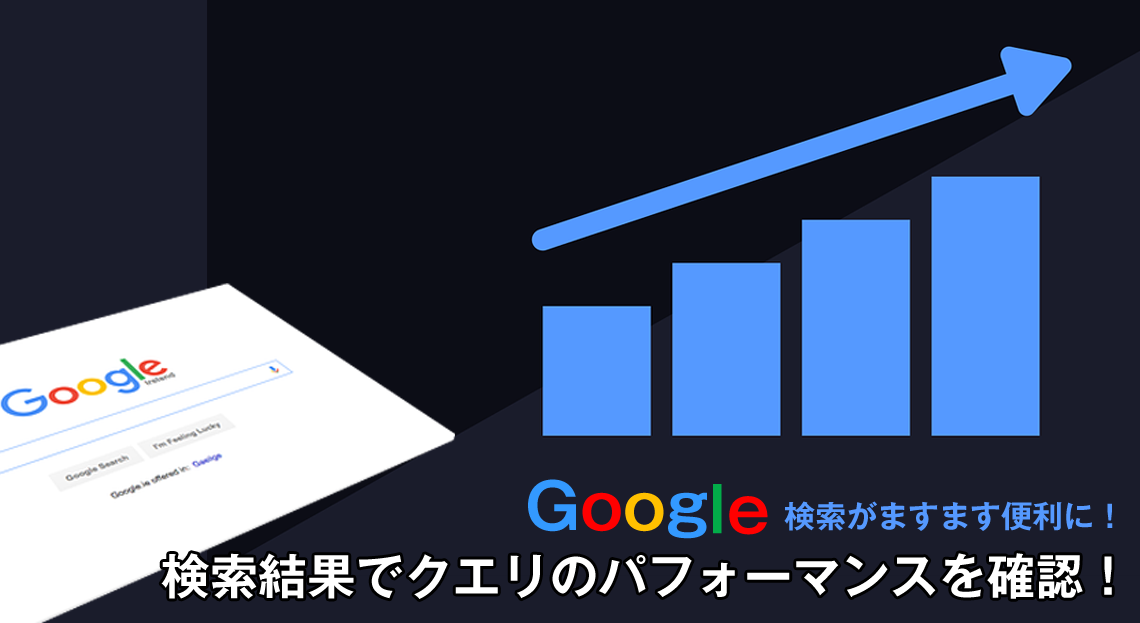
- Google検索結果で「このクエリの検索パフォーマンス」としてクリック数や表示回数、平均掲載順位が確認できる
- 表示される数値はSearch Console Insightsのデータが元になっている
- サーチコンソールにログインしていれば、検索結果ページ上で簡易的にデータを確認可能
- サーチコンソールではクリック数、表示回数、掲載順位、CTRなど詳細な指標や期間指定ができる
- 検索結果ページでは過去7日間、28日間、90日間の比較データが表示される
- 「このサイトのSearch Console Insights」リンクから詳細なパフォーマンス情報も確認できる
- 日々のクエリチェックには検索結果ページ、詳細分析にはサーチコンソールの利用が推奨される
Googleの検索結果が、サイト運営者にとって便利になっている事にお気づきでしたでしょうか?
何が便利かというと、検索窓にターゲットキーワードを入力すると、検索結果に「このクエリの検索パフォーマンス」としてそのキーワードのクリック数や表示回数、平均掲載順位の数値が表示されています。
目次
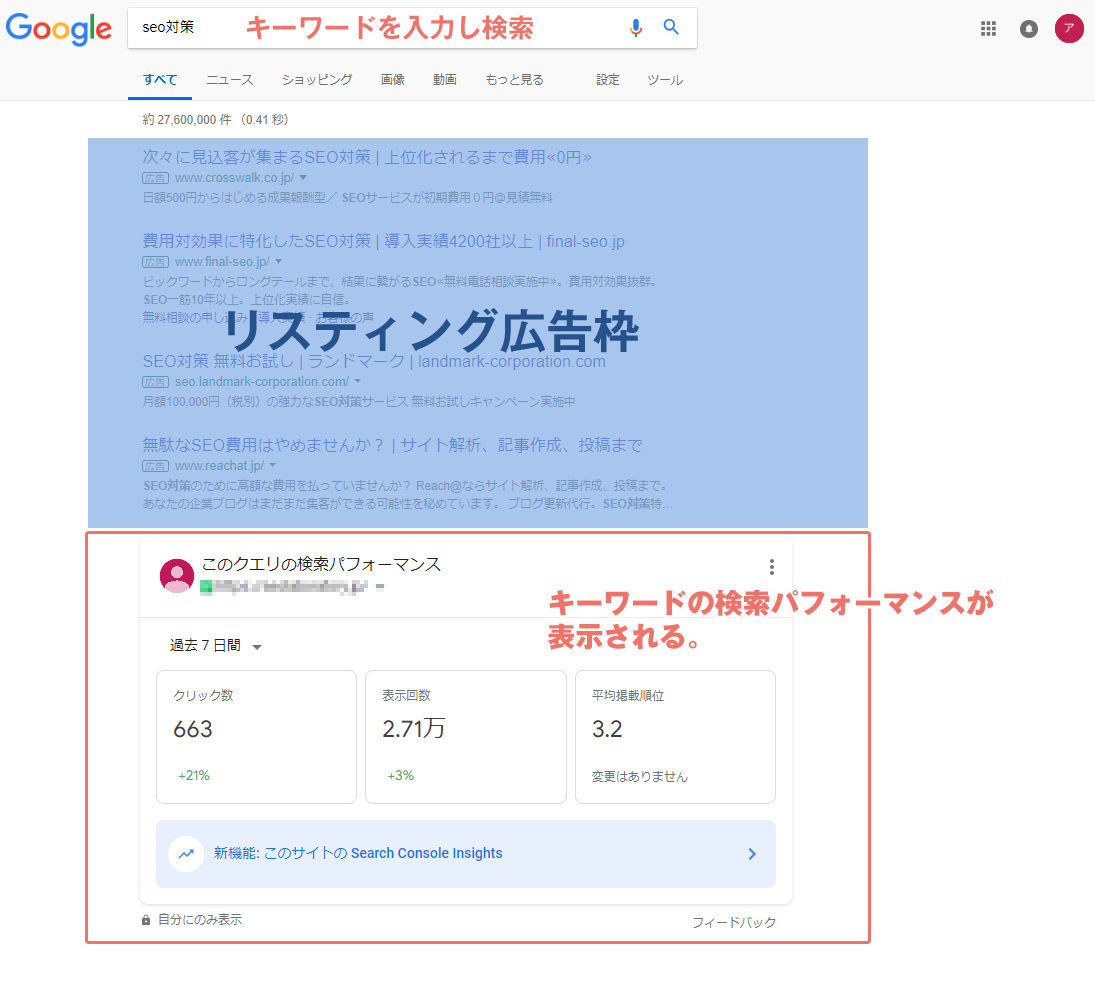
表示されるクリック数などの数値はGoogleのSearch Console Insights の結果が表示されています。
GoogleのSearch Console Insightsというのは、
googleサーチコンソール(旧:Googleウェブマスターツール)で確認できる検索データと検索アナリティクスのデータを結合して、パフォーマンス上位ページに関する主要な指標とトラフィックの変化をわかりやすく確認できるものとなりますが、
Search Console Insightsで表示されている「Google 検索からのクリック数」は、サーチコンソールの検索パフォーマンスレポートで確認できる合計クリック数と一致していました。
したがって、Google検索結果上で、ウェブサイトのクリック数や表示回数などを簡単に確認したい場合には、サーチコンソールにログインしているブラウザで検索するとわざわざサーチコンソールにログインしなくともブラウザ上で確認する事ができます。
(Googleアナリティクスのアカウントにログインしているブラウザでも確認できました。)
サーチコンソールで確認できる数値との違い
サーチコンソールの「検索結果」では、
クリック数、表示回数、掲載順位の他CTR(クリック率)が確認できます。
また、日付の選択範囲も「24時間」「7日間」「28日間」「3ヶ月」、詳細から「カスタム」などと自由に範囲を絞り込めます。
一方、Google検索結果ページでは、クリック数、表示回数、平均掲載順位が確認でき、数値は過去7日間、過去28日間、過去90日間との比較データとなります。
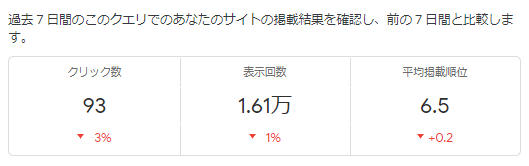
じっくり数値の分析をする場合にはやはりサーチコンソールを利用すると良いですが、日々の特定の検索クエリを簡易チェックしたい際には検索結果ページで充分かもしれませんね。
このサイトのSearch Console Insights確認
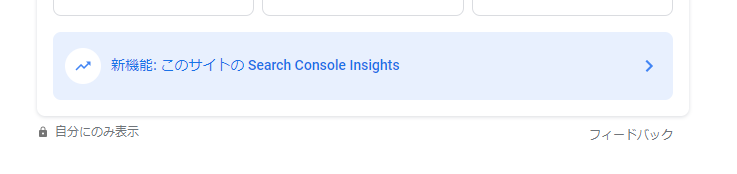
検索結果上に表示されたデータに「このサイトのSearch Console Insights」というリンクがついています。
クリックすると、「Googleでのパフォーマンス」が表示され、クリック数やウェブサイト内の人気コンテンツ情報、サイトへのアクセス経路などの情報が確認できます。
\無料診断の活用で課題を明確に/
外部リンク、内部状況、コンテンツ状況からSEO対策の課題が見えてくる無料調査です。
「対策ページの弱点は何か...」などお悩みをお持ちの方は、一度「SEOパーソナル診断」をご利用ください。
「検索結果のパフォーマンス」で確認できる指標
さて、ここではサーチコンソールの「検索結果のパフォーマンス」で確認できる指標を理解しましょう。各データはプロパティ毎に集計されています。
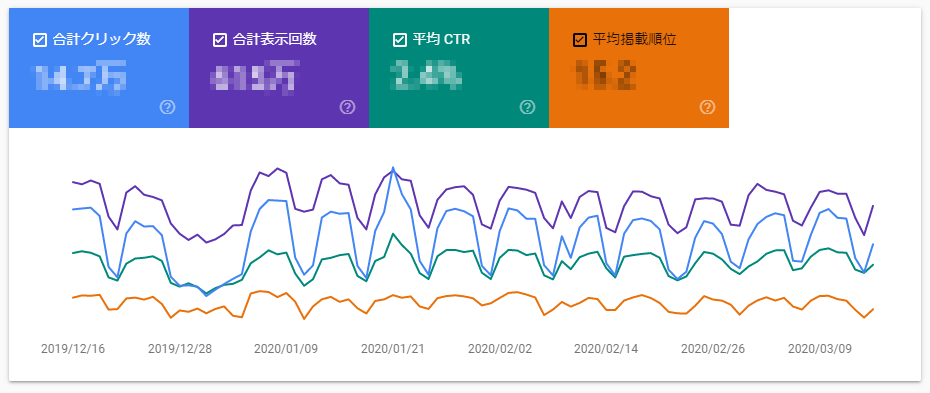
- 合計クリック数
- Googleの検索結果において、検索ユーザーがクリックし、登録したサイト(ドメイン)にアクセスした数です。
- 合計表示回数
- Googleの検索結果に、登録したサイト(ドメイン)が表示された回数です。
- 平均CTR
- Googleの検索結果に表示された数のうち、実際にクリックに繋がった割合です。
【合計クリック数】/【合計表示回数】×100をした数値ですね。
- 平均掲載順位
- Googleの検索結果に表示された平均の順位です。
「クエリ」「ページ」フィルタを活用して流入キーワードやランディングページを知る
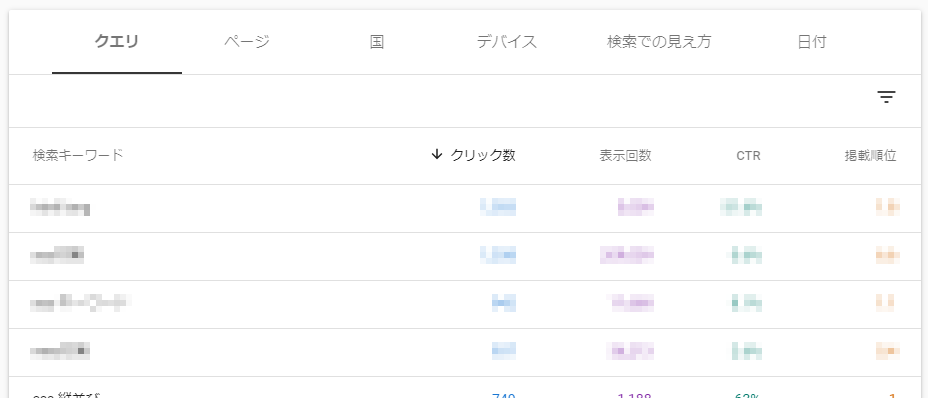
さて、サーチコンソールの検索結果のパフォーマンスはフィルタを利用してデータを確認することができます。
フィルタには「クエリ」「ページ」「国」「デバイス」「検索での見え方」「日付」の6つのフィルタ機能がありますが、今回はその中でも「クエリ」と「ページ」フィルタの活用方法をご紹介します。
「クエリ」「ページ」フィルタの活用でわかる事
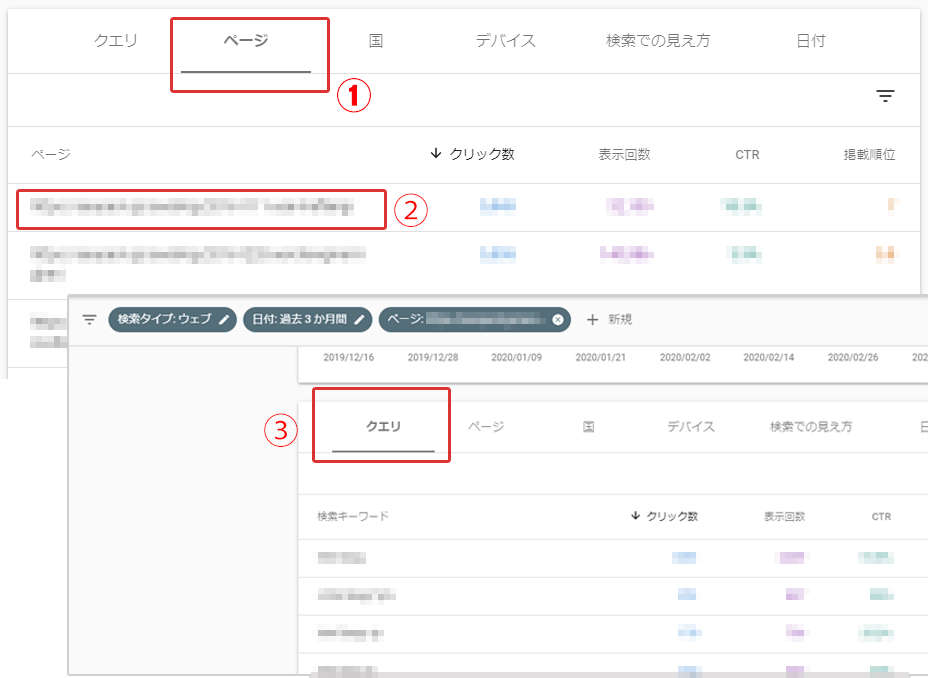
はじめに、①「ページ」フィルタを選択してみましょう。
URLがずらっと表示されますが、その中から②特定のURLを選択し、③「クエリ」フィルタを選択すると選択したURLにアクセスされた際の流入キーワードが表示されます。
表示されているデータは「ページ」でフィルタされている事が、サーチコンソールのページ上部でわかりますね。
更に、ページ上部の指標「平均検索順位」にチェックをつけて確認する事で次のような判断ができます。
- キーワードの順位が高いのにクリック率が低い
- →ページのtitleやdescriptionの修正、及びページ内のコンテンツの改修、拡充。
- キーワードの順位が低く、クリック率が低い
- →新しくページを作成しそのページでキーワードの対策をする。
また、逆のフローでも確認することも可能です。
「クエリ」フィルタから気になるキーワードを選択し、「ページ」フィルタを選択すると、特定のキーワードがどのページに流入したキーワードなのかをチェックできます。
\無料診断の活用で課題を明確に/
外部リンク、内部状況、コンテンツ状況からSEO対策の課題が見えてくる無料調査です。
「対策ページの弱点は何か...」などお悩みをお持ちの方は、一度「SEOパーソナル診断」をご利用ください。
アクセスの80%を占めるといわれるロングテールキーワードの発見

「検索結果のパフォーマンス」機能では、ビッグキーワードやミドルキーワードなど大小様々な検索ボリュームで来訪している「流入キーワード」が確認できますが、「ロングテールキーワード」の発見にも活用する事ができます。
ロングテールキーワードとは、ビッグキーワードと比較し検索ボリュームの小さいキーワードの事を指しますが、検索ボリュームが小さい事は一見、デメリットのようで、実は、次のような特徴があります。
・検索意図が明確
・コンバージョン率が高い
このロングテールキーワードは、ひとつひとつの検索ボリュームは小さくとも、サイト全体でみると約80%のアクセスを占めているといわれています。
ロングテールキーワードの検索ボリュームってどのくらい?
明確に数値は定められてはいませんが、筆者は500以下程度はロングテールキーワードと判断しています。
さて、「検索結果のパフォーマンス」で確認できるロングテールキーワードは、既にサイト内の他のページに流入しているキーワードです。
しかし、「キーワードの検索順位が低く、クリック率が低い」キーワードの場合、新しいページを作成しロングテールキーワードで対策する方が、より専門性の高いコンテンツの作成が可能となり、サイト全体のアクセスアップに貢献する可能性が高まります。
ロングテールキーワードの対策方法
「クエリ」「ページ」フィルタでみつけたロングテールキーワードの対策方法を考えてみましょう。
「ページ」フィルタである程度クリック数を獲得しているURLを選択してみてください。
「クエリ」フィルタを選択すると、検索キーワードが様々一覧で表示されますね。
ロングテールキーワードを発見したURLには、既に、他のメインで集客できている(クリック数の多い)キーワードがあると思います。今回発見したロングテールキーワードは、「メインで集客できているキーワード」の派生や複合語に当たる場合が多いのではないでしょうか。
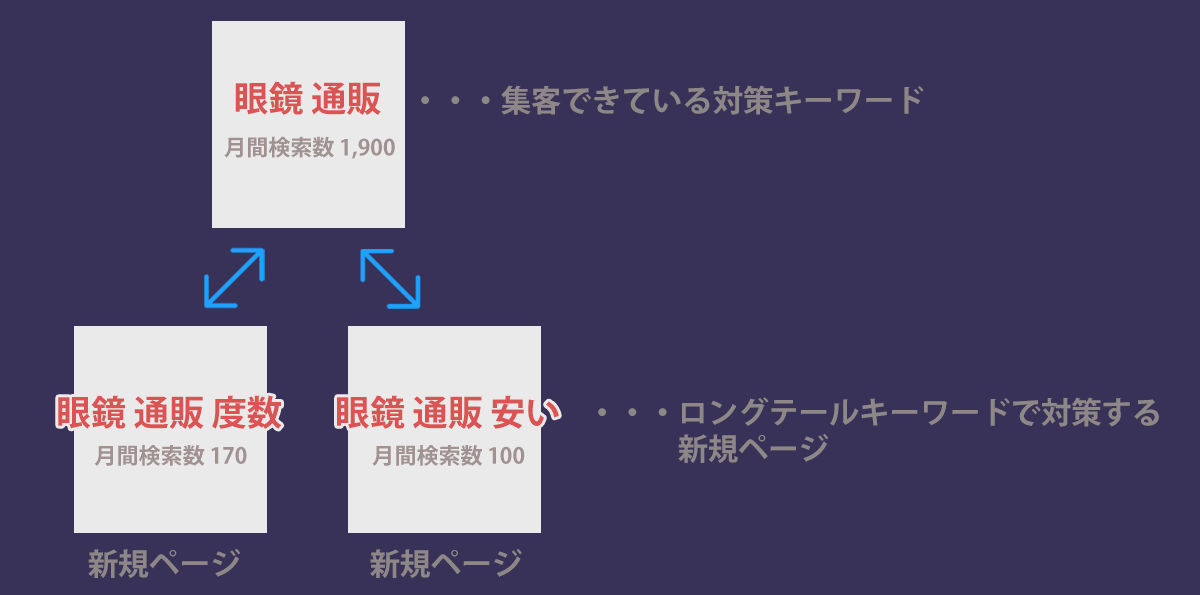
そこで、上記で選択したURLの下層ページ(または同列)としてロングテールキーワードのページを作り「内部リンク」で双方のページに導線を設置しましょう。ロングテールキーワード自体、ひいては上層のURLも押し上げるような専門性の高いサイトへの改善・強化に繋がっていきます。
\無料診断の活用で課題を明確に/
外部リンク、内部状況、コンテンツ状況からSEO対策の課題が見えてくる無料調査です。
「対策ページの弱点は何か...」などお悩みをお持ちの方は、一度「SEOパーソナル診断」をご利用ください。
サーチコンソール「検索結果のパフォーマンス」を活用するとキーワードが見えてくる
サイトのパフォーマンス管理に欠かせないサーチコンソールですが、「検索結果のパフォーマンス」機能は、キーワードの発見や新規ページ作成に役立つ情報が確認できる機能です。現在、SEOを始めたばかり、SEO対策に挑戦中という方でも使いやすいツールです。対策の流れは次のような流れで進めてみるとよいでしょう。
SEO対策のキーワード発見にサーチコンソールの検索パフォーマンスを活用しサイト全体の強化に繋げてみてください。
検索結果に表示される検索パフォーマンスを活かすには
今まで、簡単に知りたい時でもサーチコンソールにログインし自分のサイトへ流入するキーワードの情報を確認されていた人は、直近の数値を確認するだけなら検索結果を見るだけで大まかに把握でき、いちいちサーチコンソールにログインする手間は省ける事でしょう。
また、今までサーチコンソールはあまりチェックしていなかった、という人にとっては、検索結果で数値を確認する癖をつけると良いかと思います。
SEO対策は、あれもこれも確認する時間もないし手間がかかる….と思っていたウェブマスター、サイト運営者様には、今回の検索結果ページの変更で把握がしやすくなったのではないでしょうか。
ターゲットキーワードの「パフォーマンスの見える化」が進み、以前より一層Google検索結果ページへのアクセスが増えそうです。
サーチコンソール検索パフォーマンスに関するよくある質問

この記事が役に立ったらSNSで共有してください。









